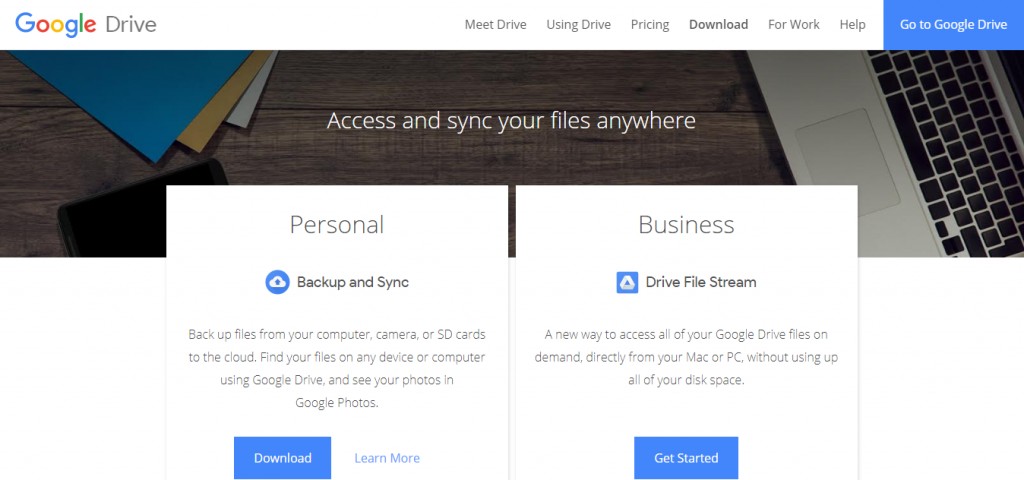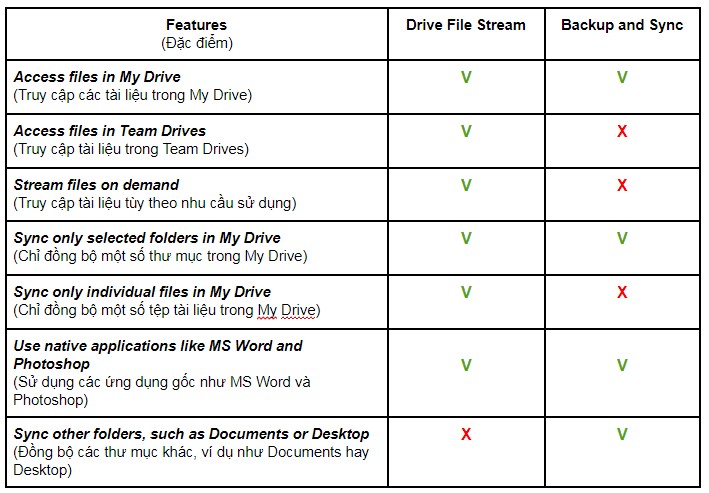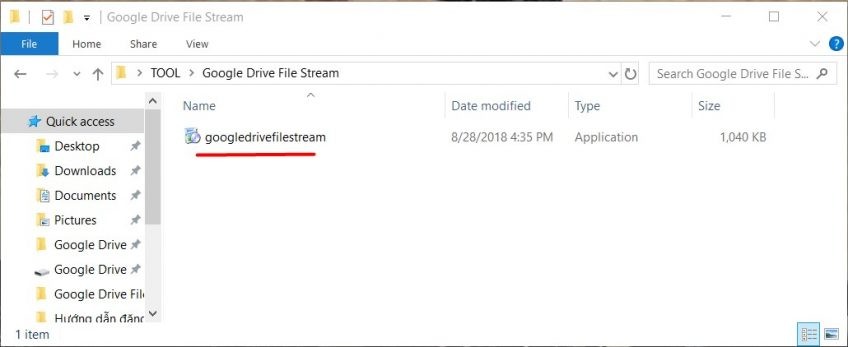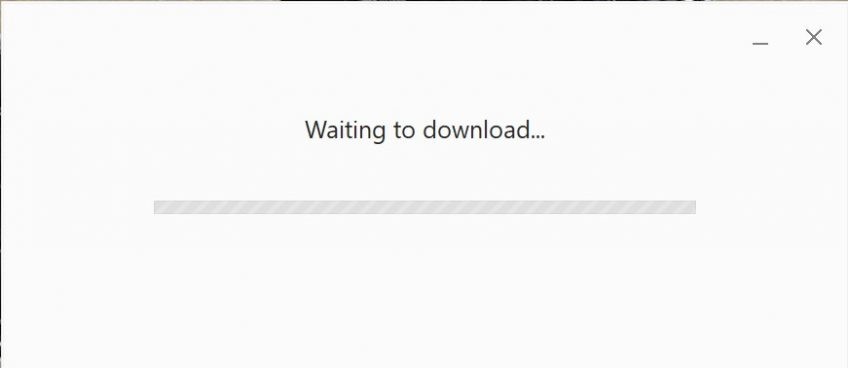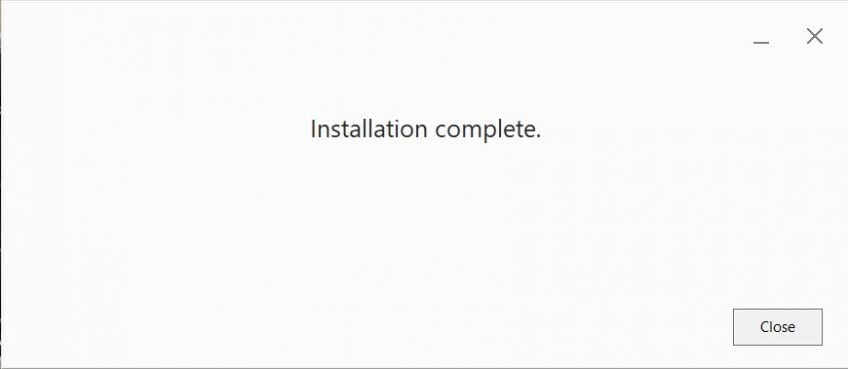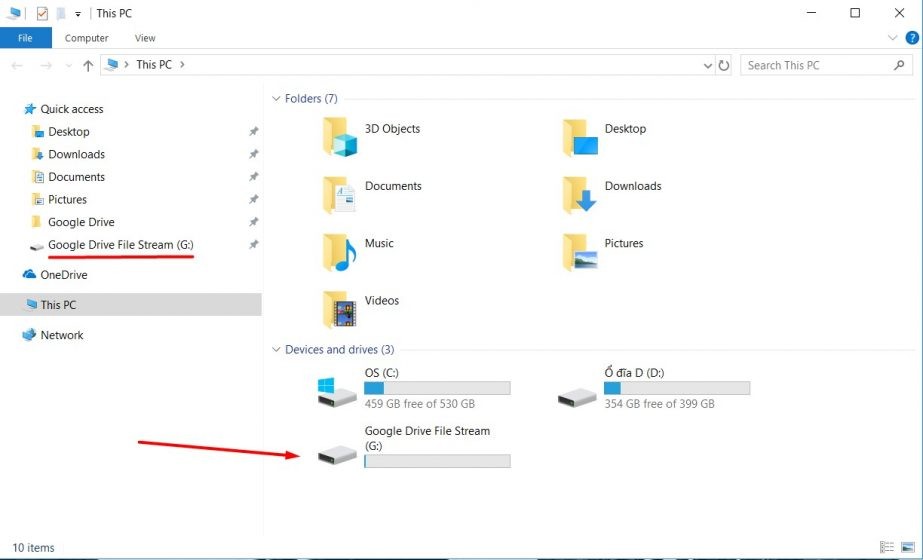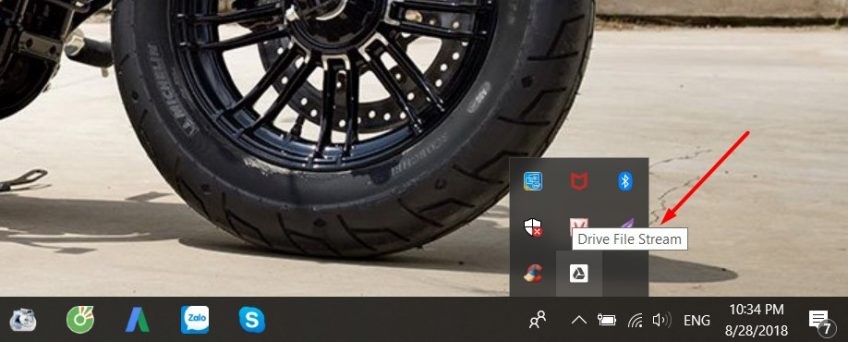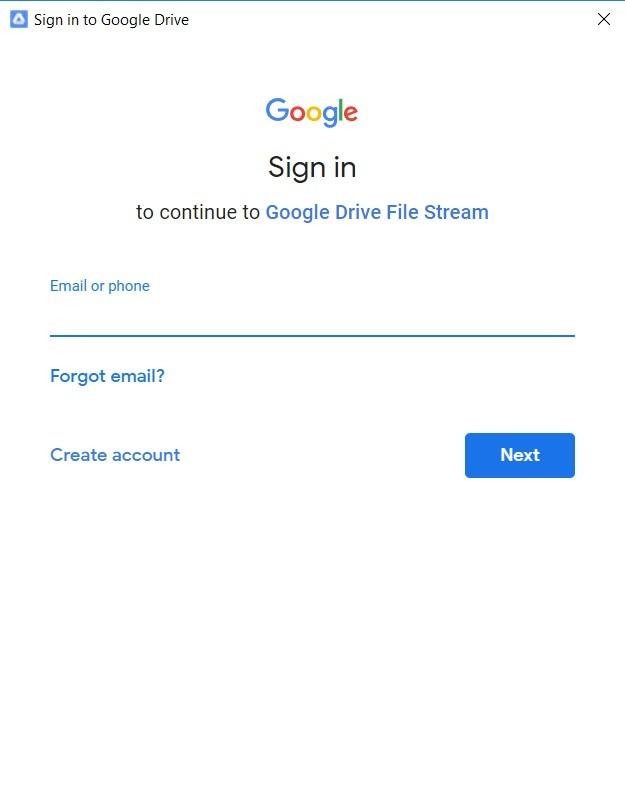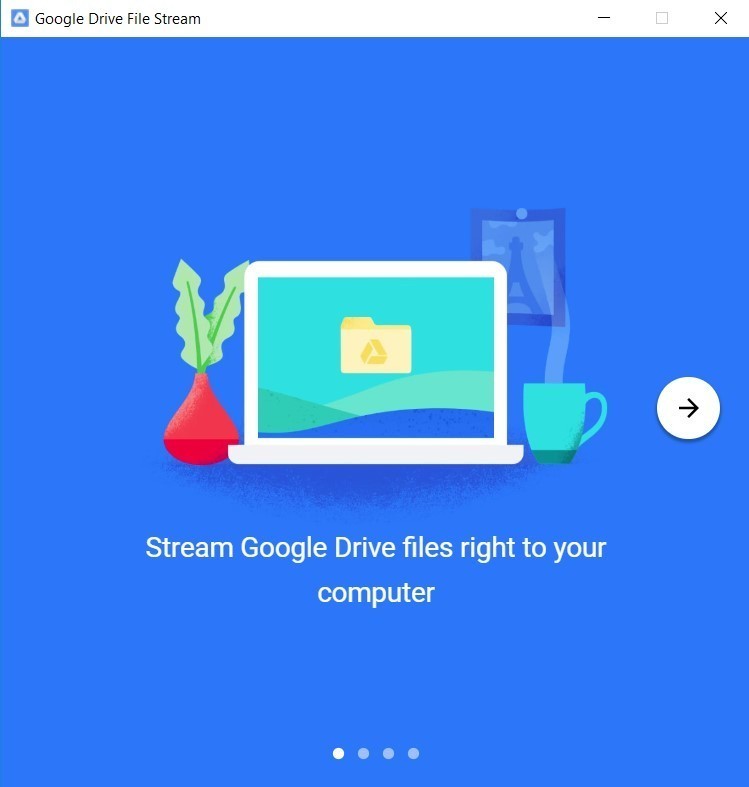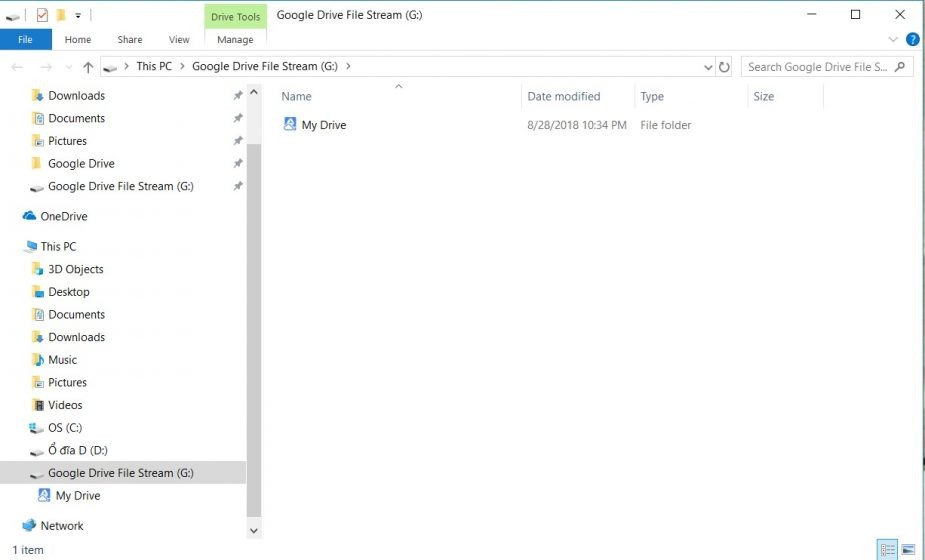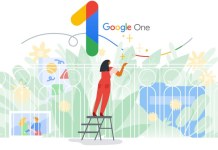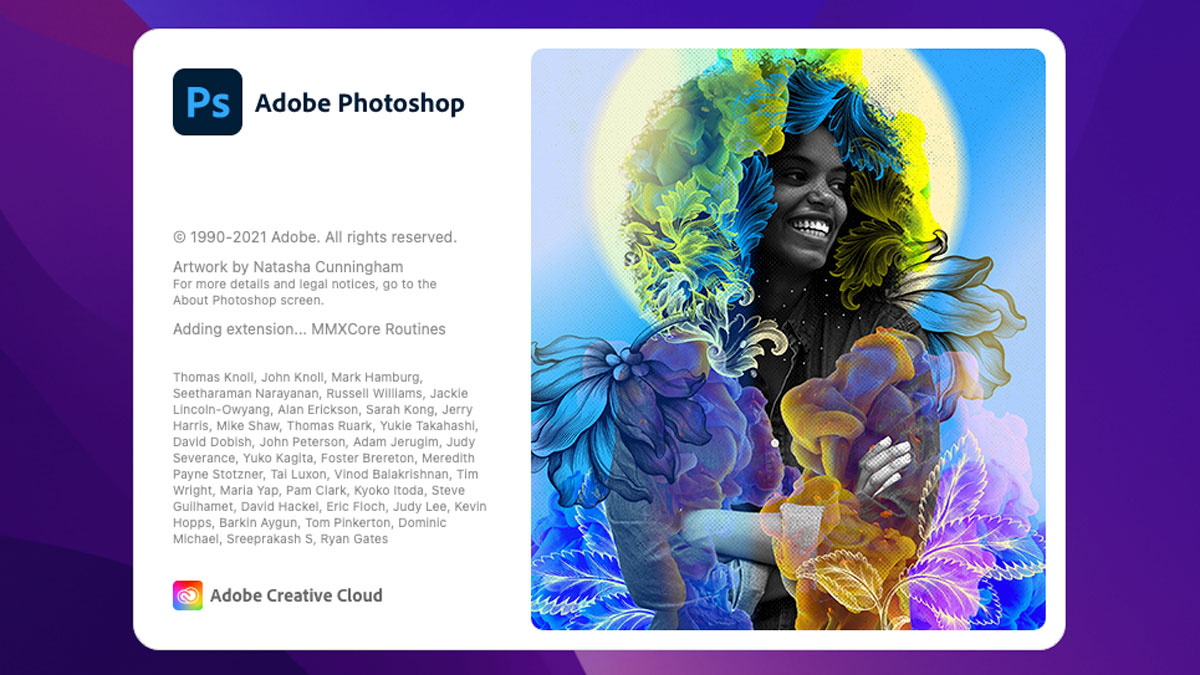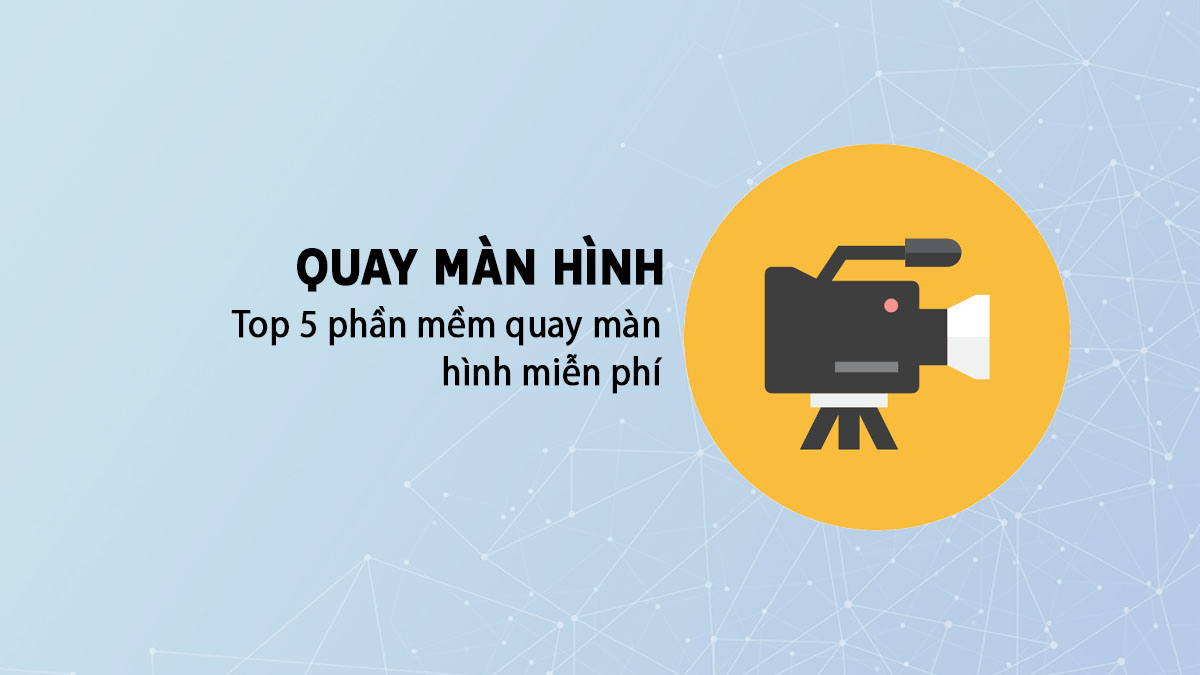Drive File Stream được Google cho ra mắt vào tháng 3/2017 và chính thức được đưa vào sử dụng vào tháng 9/2017. Tuy nhiên, một số người dùng vẫn còn đang phân vân về sự khác biệt giữa Drive File Stream so với Google Drive hay Drive for Mac/PC hay Backup and Sync. Bài viết này sẽ giải thích rõ hơn về khái niệm và cách sử dụng Drive File Stream một cách hiệu quả nhất.
1. Drive File Stream là gì ?
Cả Drive File Stream và Backup and Sync đều là các ứng dụng yêu cầu phải được cài đặt trên máy tính, cho phép bạn truy cập và quản lý, đồng bộ các tài liệu được lưu trữ trên Google Drive, trực tiếp từ máy tính của mình. Tuy nhiên:
- Drive File Stream: Là ứng dụng dành cho các doanh nghiệp; bạn phải có tài khoản tài khoản có tên miền doanh nghiệp, ví dụ như: TruongVietTien@tencongty.com hoặc TienTV@gdrivetv.com hoặc info@tientv.com mới có thể sử dụng được Drive File Stream. Tất cả các tài khoản được bán tài Tientv.Com đều có thể sử dụng được Drive File Stream. Bạn có thể đặt mua nhanh Google Drive Unlimited tại đây.
- Backup and Sync: Cũng là một ứng dụng để truy cập và đồng bộ dữ liệu như Drive File Stream, nhưng chủ yếu dùng cho người dùng sử dụng tài khoản Google cá nhân có đuôi @gmail.com, ví dụ như: user@gmail.com. Doanh nghiệp vẫn có thể sử dụng ứng dụng này song song với Drive File Stream.
- Drive for Mac/PC có tính năng tương tự như Backup and Sync, nhưng đã không còn được Google hỗ trợ và sẽ chính thức bị “khai tử” vào ngày 12/5/2018. Drive for Mac/PC sẽ được nâng cấp và thay thế bằng phiên bản mới với tên gọi Backup and Sync.
2. Sự khác nhau giữa Drive File Stream và Backup and Sync
Drive File Stream và Backup and Sync đều là các ứng dụng yêu cầu phải được cài đặt trên máy tính, cho phép bạn truy cập và quản lý các tài liệu được lưu trữ trên Google Drive, trực tiếp từ máy tính của mình.
Drive File Stream: là giải pháp tốt nhất cho các doanh nghiệp. Ứng dụng này cho phép người dùng tải tài liệu trực tiếp từ Cloud, dó đó:
- Không làm tốn dung lượng ổ cứng và tiết kiệm băng thông
- Giảm thời gian chờ đợi tài liệu đồng bộ hóa
- Tránh việc lưu trữ dữ liệu của doanh nghiệp trên ổ cứng cá nhân
Backup and Sync: Consumer sync client – cho phép người dùng cá nhân (sử dụng tài khoản Google cá nhân) đồng bộ hóa tài liệu (doanh nghiệp vẫn có thể sử dụng giải pháp này). Trước đó, người dùng sử dụng Drive for Mac/PC để đồng bộ hóa tài liệu trên máy tính và Drive, tuy nhiên Drive for Mac/PC đã không còn được Google hỗ trợ và sẽ bị “khai tử” vào 12/5/2018. Thay vào đó, Google giới thiệu Backup and Sync như một giải pháp thay thế.
Mặc dù có tính năng tương tự nhau, hai ứng dụng này vẫn có những điểm khác biệt mà người dùng cần lưu ý, bài viết này sẽ so sánh sự khác biệt đó nhằm giúp người dùng có những lựa chọn phù hợp nhất với nhu cầu công việc của mình.
Nói một cách dễ hiểu
- Backup and Sync: Giúp bạn upload và sao lưu (dự phòng) tài liệu từ các thư mục khác như máy tính, thẻ nhớ, USB, máy ảnh,… lên cloud. Nếu trước khi đồng bộ, bạn chỉ có thể dùng máy tính để mở các file thì sau khi đã đồng bộ, bạn có thể truy cập dữ liệu ở mọi lúc, mọi nơi, trên bất kì thiết bị nào – điện thoại, máy tính bảng, máy tính cá nhân,…
- Drive File Stream: Giúp bạn truy cập tất cả tài liệu đang được lưu trên Google Drive theo nhu cầu sử dụng, trực tiếp từ máy tính cá nhân mà không tốn dung lượng ổ cứng.
3. Drive File Stream mang tới những lợi ích gì?
Drive File Stream mang đến một cách truy cập tài liệu mới: Bạn có thể truy cập các tài liệu lưu trữ trên Google Drive (Docs, Sheets, Slides,…) nhanh hơn, trực tiếp từ máy tính của mình, bằng cách mở ứng dụng Drive File Stream đã được cài đặt trên máy.
Tuy nhiên, khác với các giải pháp đồng bộ hóa tài liệu khác, Drive File Stream KHÔNG yêu cầu bạn phải tải tài liệu về máy tính, vì thế nó không gây tốn dung lượng ổ cứng và bạn cũng không phải mất thời gian đợi tài liệu đồng bộ hóa. Khi cần xem hay sửa một tài liệu nào đó, Drive File Stream sẽ tự động truyền tài liệu đó từ Cloud xuống cho bạn.
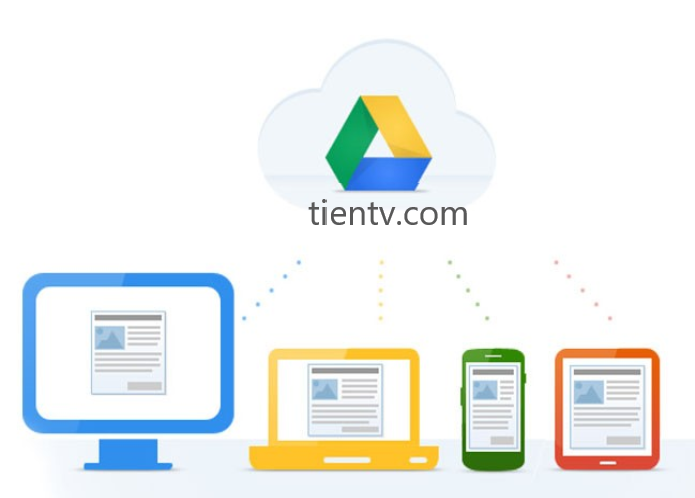
4. Lợi ích của Drive File Stream
- Truy cập, tìm kiếm và quản lý tài liệu trên Google Drive từ máy tính của mình chỉ trong vài giây.
- Chỉ cần truy cập vào những tài liệu bạn cần, vào lúc bạn cần (on-demand) thay vì lưu sẵn toàn bộ tài liệu ở máy tính.
- Truy cập tài liệu nhanh hơn, vì các tệp được truy cập thường xuyên nhất sẽ được hiển thị ngay trên màn hình nền một cách thông minh.
- Tránh nguy cơ người dùng tải hết toàn bộ thông tin quan trọng của doanh nghiệp xuống máy tính cá nhân.
Lưu ý: Cài đặt mặc định của Drive File Stream là không lưu trữ tài liệu trên máy tính của bạn. Điều này có nghĩa là: Nếu không có kết nối Internet, bạn sẽ không thể truy cập các tài liệu đó. Để có thể truy cập tài liệu offline, bạn phải cài đặt chế độ offline cho một số tài liệu/ thư mục mà mình cần.
5. Hướng dẫn cài đặt Drive File Stream
Bước 1: Các bạn truy cập vào đường link https://dl.google.com/drive-file-stream/GoogleDriveFSSetup.exe để tải Drive File Stream.
Bước 2: Sau khi tải về, các bạn sẽ nhận được file như hình dưới.
Bước 3: Các bạn cho chạy File setupt Google Drive File Stream nhé!
Bước 4: Các bạn chờ khoảng 5 phút để tải dữ liệu về máy, sau khi hoàn tất sẽ xuất hiện cửa sổ sau.
Bước 5: Sau khi cài đặt thành công, mặc định Google Drive File Stream sẽ xuất hiện trong My Computer và biểu tượng bên dưới góc màn hình.
Bước 6: Tiếp theo, các bạn mở Google Drive File Stream lên và đăng nhập bằng tài khoản Gmail của các bạn
Bước 7: Sau khi đăng nhập thành công, bạn sẽ thấy cửa sổ như hình, các bạn chỉ cần ấn mũi tên qua cho hết là được.
Sau đó, bạn vào “My Computer” sẽ thấy xuất hiện thư mục Google Drive File Stream như hình. ĐẶC BIỆT, Google Drive File Stream là bộ nhớ ảo vì vậy nó sẽ không ảnh hưởng gì đến dung lượng của ổ cứng máy tính các bạn. Mọi dữ liệu sẽ đi kèm trên tài khoản Gmail mà các bạn đăng nhập vào Google Drive File Stream.
LƯU Ý:Có một số trường hợp các bạn sau khi cài đặt thành công và đăng nhập vào tài khoản Gmail trên Google Drive File Stream nhưng khi mở thư mục vào thì không thấy một số file như trên Google Drive. Các bạn chỉ cần lên Google Drive, kích phải chuột vào thư mục các bạn muốn đồng bộ về Google Drive File Stream và chọn “Add to Drive” như hình bên dưới là được.
Vậy là xong phần hướng dẫn cài đặt Google Drive File Stream, hi vọng các bạn sẽ cài đặt được.
Chúc các bạn thành công!